操作DataGridView有两种方式,一种是使用控件绑定的方式,操作的时候只要更改DataSet控件的数据集就能够实现DataGridView数据的灵活显示;另一种方式是全部使用代码来手工操作DataGridView控件的显示,尽量少用控件,使代码看起来更连贯,操作更灵活。
控件方法来操作DataGridView控件:
(控件方法略,比较简单,拖控件,绑定即可)
代码方法来操作DataGridView控件
通过上两节,老程序员对数据的简单操作已经很熟练了。现在在第一个实例“hello word!”的基础上,继续DataGridView控件的手工操作实习。
添加一个控件,文本命名如图:

我们在上面看到的数据显示时这样的:

列的头部是数据库表的列段名,因为我们是将SQL查询的数据集直接绑定到DataGridView控件的。
下来我们来改变它的头部,同时,来指定DataGridView控件各个列绑定的数据成员。
private void button4_Click(object sender, EventArgs e)
{
//定义数据库连接字符
string str_con = @"Data Source=26-3B72903E783B/SQLEXPRESS;Integrated Security=SSPI;Initial Catalog=testDB;";
//定义SQL语句字符串
string sql = "select * from danwei";
// string sql = string.Format("insert into danwei (danwei) values ('{0}')", textBox1.Text);
//定义并实例化数据库连接类型变量
SqlConnection conn = new SqlConnection(str_con);
//打开数据库连接
conn.Open();
SqlCommand comm = new SqlCommand(sql, conn);
SqlDataAdapter da = new SqlDataAdapter(comm);
DataSet ds = new DataSet();
da.Fill(ds, "danwei");
dataGridView1.DataSource = ds;
dataGridView1.DataMember = "danwei";
//---------------以上代码可以直接拷贝button3的代码--------------------
//设置dataGridView1控件第一列的列头文字
dataGridView1.Columns[0].HeaderText = "序号";
//设置dataGridView1控件第一列的列宽
dataGridView1.Columns[0].Width = 80;
//设置dataGridView1控件第二列的列头文字
dataGridView1.Columns[1].HeaderText = "单位";
//设置dataGridView1控件第二列绑定的数据集中第一个数据表的第二列的数据
//前面说了,ds数据集是一个多表的集合
dataGridView1.Columns[1].DataPropertyName = ds.Tables[0].Columns[1].ToString();
//设置dataGridView1控件第二列的列宽
dataGridView1.Columns[1].Width = 300;
conn.Close();
}
运行后,按下DataGridViewOpar按钮显示如下:
比较原来的;
发现就是列头变了,以及下面的滚动条长了,其实数据绑定了。可以将绑定值在代码中互换一下,再看看;
上面代码改为:
private void button4_Click(object sender, EventArgs e)
{
….//省略前面已有的代码
dataGridView1.Columns[0].HeaderText = "序号";
dataGridView1.Columns[0].DataPropertyName = ds.Tables[0].Columns[1].ToString();
dataGridView1.Columns[0].Width = 80;
dataGridView1.Columns[1].HeaderText = "单位";
dataGridView1.Columns[1].DataPropertyName = ds.Tables[0].Columns[0].ToString();
dataGridView1.Columns[1].Width = 300;
}
运行后:
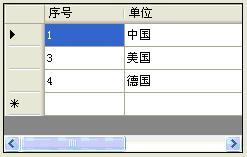
单位和序号的值就换位置了。
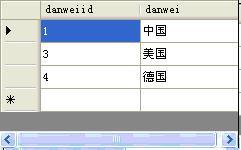
自动添加序号:
动态添加数据的时候,有时候读取数据库的数据ID号不是顺序的,这时就需要自己添加自动递增的序号。
如图:
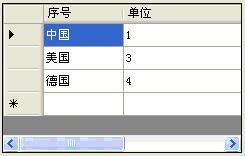
这里的序号不是序列的,中间跳了个2,做为统计到底有几个单位不直观。我们添加一段代码:
private void button4_Click(object sender, EventArgs e)
{
….//省略前面已有的代码
dataGridView1.Columns[0].HeaderText = "序号";
//dataGridView1.Columns[0].DataPropertyName = ds.Tables[0].Columns[1].ToString();
dataGridView1.Columns[0].Width = 80;
dataGridView1.Columns[1].HeaderText = "单位";
//dataGridView1.Columns[1].DataPropertyName = ds.Tables[0].Columns[0].ToString();
// dataGridView1.Columns[1].Width = 300;
//自动整理序列号
int coun = dataGridView1.RowCount;
for (int i = 0; i < coun - 1; i++)
{
dataGridView1.Rows[i].Cells[0].Value = i + 1;
dataGridView1.Rows[i].Cells["danweiid"].Value = i + 1;
}
//因为第一个列值被修改了,所以后面的列值索引就从0开始
//所以单位的值应该对应的是第0列
dataGridView1.Columns[0].DataPropertyName = ds.Tables[0].Columns[0].ToString();
}
运行后,显示:
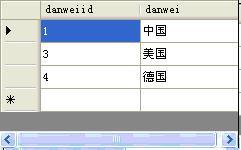
综上,老程序员已经可以知道:
1, DataGridView控件如何用代码绑定数据集;
2, DataGridView控件如何如果将指定的列绑定到数据集里的指定数据列;
3, DataGridView控件如何动态编辑它的列值;
其实通过上面的实习,老程序员已经算很灵活的操作DataGridView了,不过为了在项目中更加顺手,老程序员通过查找资料和测试,整理了DataGridView控件的用法详解合集。附录如下:
(以下代码在如下情况下配置:添加一个ListBox控件,在里面显示获取到的值。添加一个button3按钮控件,以下功能代码均在该按钮控件的Click事件下触发:)














